디스크 0의 논리 블록 주소에서 IO 작업이 재시도되었습니다. 이벤트 ID 153
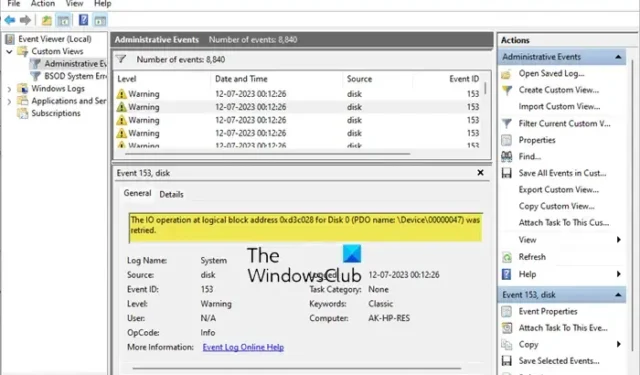
BSOD 오류 또는 부팅 장치를 찾을 수 없음 오류로 자주 정지 및 충돌이 발생하고 Windows 이벤트 뷰어를 열면 디스크 0의 논리 블록 주소에서 IO 작업이 재시도됨, 이벤트 ID 153 오류 메시지가 표시될 수 있습니다. 이 오류는 하드 디스크에 불량 블록이 있을 수 있으며 그 결과 시스템이 예상대로 작동하지 않을 수 있음을 나타냅니다.
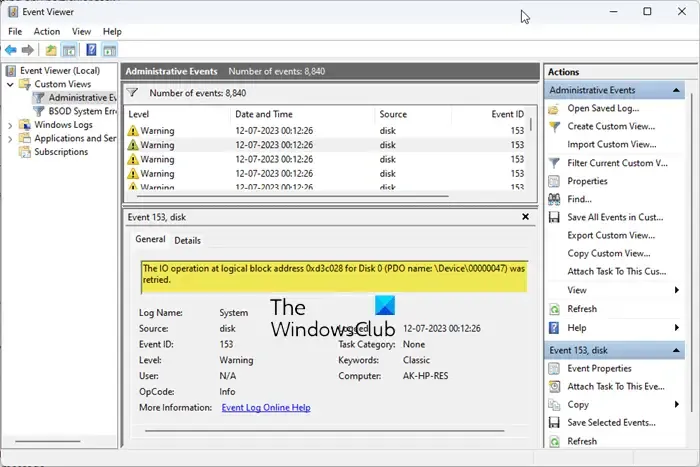
디스크 0의 논리 블록 주소에서 IO 작업이 재시도되었습니다. 이벤트 ID 153
잦은 충돌 또는 중단 문제로 인해 Windows 이벤트 뷰어에서 The IO operation at logical block address for Disk 0 was retried 오류가 표시되는 경우 다음 수정 사항을 사용하십시오.
- 시스템 파일 복구
- 필요한 드라이버 업데이트
- SATA 케이블 확인
- ChkDsk 검사 실행
- 하드 드라이브에 대한 링크 전원 관리 비활성화
- BIOS 업데이트
이 모든 수정 사항을 자세히 살펴보겠습니다.
dektop으로 부팅할 수 있으면 제안 사항을 직접 수행할 수 있습니다. 그러나 정상적으로 부팅할 수 없는 경우 수정 사항을 수행하려면 안전 모드 또는 고급 시작 옵션 화면으로 부팅을 시도해야 할 수 있습니다 . 명령 프롬프트를 사용해야 합니다. 안전 모드에서 부팅할 수 있지만 고급 시작 옵션 화면에 액세스할 수 없는 경우 안전 모드에서 명령 프롬프트를 사용하여 Windows를 고급 시작 설정 화면으로 직접 부팅 할 수 있습니다 .
1] 시스템 파일 복구
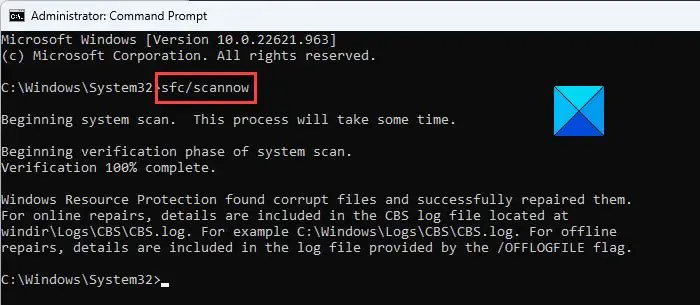
손상된 시스템 이미지 파일은 이 문제의 경우 중 하나입니다. 시스템 파일을 복구하는 것이 좋습니다. 이를 위해 기본 제공 명령줄 유틸리티 시스템 파일 검사기 및 DISM을 사용할 수 있습니다.
2] 필요한 드라이버 업데이트
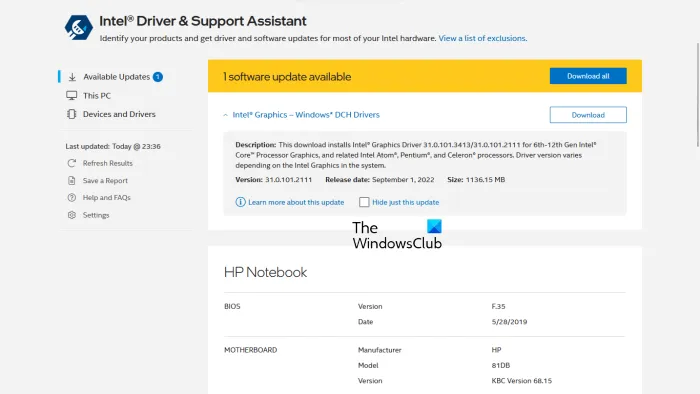
오래된 드라이버로 인해 이 오류가 발생할 수 있습니다. 칩셋 브랜드에 따라 전용 소프트웨어를 사용하여 필요한 드라이버를 업데이트 할 수 있습니다 .
예를 들어 인텔 칩셋 사용자는 인텔 드라이버 및 지원 도우미를 다운로드할 수 있습니다 . 제조업체의 공식 웹 사이트에서 드라이버 업데이트 소프트웨어를 설치한 후 설치하고 실행합니다. 시스템에서 오래된 드라이버를 자동으로 감지하고 업데이트합니다. 드라이버를 업데이트한 후 시스템을 다시 시작하고 문제의 상태를 확인하십시오.
AMD Driver Autodetect는 전체 운영 체제와 Windows 시스템의 AMD 그래픽 카드를 스캔하고 사용 가능한 업데이트가 있는지 확인합니다. Dell 업데이트 유틸리티는 Dell 드라이버를 다운로드하거나 업데이트하는 데 도움이 됩니다.
일부 사용자는 오래된 IDE ATA/ATAPI 컨트롤러 드라이버를 업데이트하여 이 오류를 수정했습니다. 제조업체의 공식 웹 사이트 에서 동일한 것을 다운로드할 수 있습니다 .
3] SATA 케이블 확인
이 오류의 가장 일반적인 원인은 손상된 SATA 케이블입니다. SATA 케이블은 하드 드라이브를 컴퓨터에 연결하는 데 사용됩니다. 보고서에 따르면 사용자가 시스템에서 빈번한 정지 및 충돌을 경험했기 때문에 연결이 느슨했으며 이벤트 뷰어에 “디스크 0의 논리 블록 주소에서 IO 작업” 오류가 표시되었습니다. SATA 케이블 연결을 확인하십시오. 연결이 느슨하지 않은 경우 케이블 자체에 문제가 있을 수 있습니다. 이 경우 SATA 케이블을 교체하면 문제가 해결됩니다.
4] ChkDsk 스캔 실행
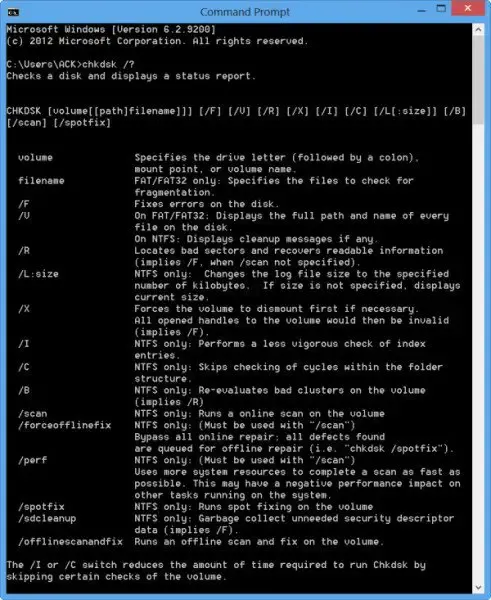
오류 메시지는 하드 드라이브에 문제가 있음을 나타냅니다. 하드 드라이브에 오류가 있는지 확인해야 합니다. Chkdsk는 하드 드라이버의 오류를 확인하는 Windows 컴퓨터의 기본 제공 유틸리티입니다. 명령줄 Chkdsk 유틸리티를 실행 하고 도움이 되는지 확인하는 것이 가장 좋습니다 .
명령줄을 사용하여 시스템 드라이브(C)에서 디스크 검사를 실행하려면 다음을 입력하고 Enter 키를 누릅니다.
chkdsk /f /r
필요한 경우 컴퓨터를 다시 시작하십시오.
5] 하드 드라이브의 링크 전원 관리 비활성화
Windows 컴퓨터의 링크 전원 관리 모드는 AHCI 인터페이스를 통해 컴퓨터에 연결된 디스크 및 저장 장치의 전원을 관리합니다. 하드 드라이브가 이 기술을 지원하지 않을 수 있습니다. 이 경우 하드 드라이브에 대한 링크 전원 관리 모드를 비활성화할 수 있습니다.
이 수정 사항은 Windows 레지스트리를 수정해야 합니다. 따라서 단계를 주의 깊게 따르십시오. 레지스트리를 잘못 수정하면 시스템이 불안정해질 수 있습니다. 계속하기 전에 레지스트리를 백업 하고 시스템 복원 지점을 만드십시오 .
실행 명령 상자(Win + R)를 엽니다. regedit를 입력 하고 확인을 클릭합니다. UAC 프롬프트에서 예를 클릭합니다. 그러면 레지스트리 편집기가 열립니다.
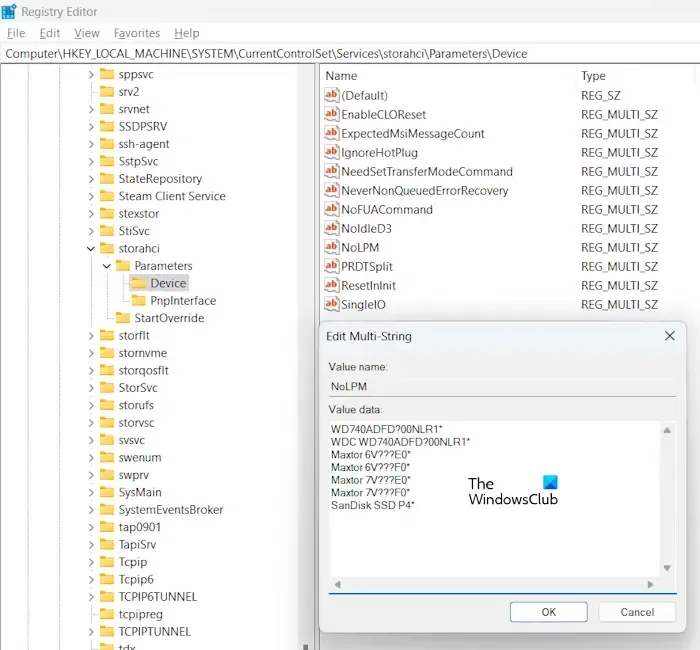
이제 다음 경로를 복사하여 레지스트리 편집기의 주소 표시줄에 붙여넣습니다. 그런 다음 Enter 를 누르십시오 .
HKLM\SYSTEM\CurrentControlSet\Services\storahci\Parameters\Device
왼쪽에서 장치 키가 선택되어 있는지 확인합니다 . 오른쪽의 NoLPM 값을 더블 클릭합니다 . 포함된 기존 값을 삭제하거나 수정하지 마십시오.
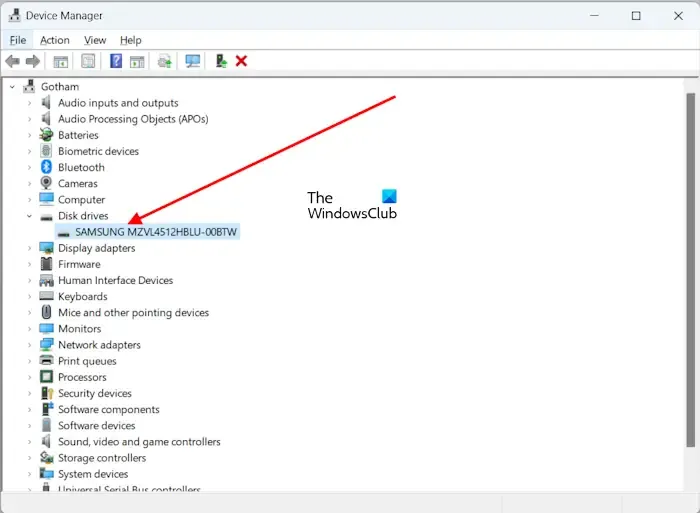
여기에서 새 줄에 하드 드라이브 이름을 입력해야 합니다. 이 이름은 장치 관리자에 표시된 이름과 일치해야 합니다(위 스크린샷 참조). 완료되면 확인을 클릭하여 변경 사항을 저장합니다. 레지스트리 편집기를 닫고 컴퓨터를 다시 시작하십시오.
6] BIOS 업데이트
문제가 계속되면 BIOS를 업데이트하십시오 . BIOS를 업데이트하는 동안 데스크탑이나 노트북에 지속적인 전원 공급을 제공해야 합니다. BIOS 업데이트 중 전원이 끊기면 BIOS 칩이 손상될 수 있습니다.
이게 도움이 되길 바란다.
Windows 10의 이벤트 ID 153은 무엇입니까?
Windows 11/10의 이벤트 ID 153은 디스크 오류로 인한 데이터 손상이 있음을 나타냅니다. 이 이벤트 ID는 이벤트 뷰어에 다음 메시지를 표시합니다.
디스크 2의 논리 블록 주소 123456에서 IO 작업이 재시도되었습니다.
이 오류를 수정하려면 Windows 내장 디스크 오류 검사 도구인 Chkdsk를 실행하십시오. 또한 RAID 컨트롤러 드라이버가 최신 버전인지 확인하십시오.
이벤트 ID 1530이란 무엇입니까?
Windows는 응용 프로그램에 의해 열려 있는 특정 사용자 프로필에 대한 레지스트리 핸들을 자동으로 닫을 때 오류 로그에 이벤트 ID 1530을 기록합니다. Windows는 사용자 프로필을 닫으려고 할 때 이 작업을 수행합니다. Windows의 이러한 동작은 의도적으로 설계된 것입니다.


답글 남기기